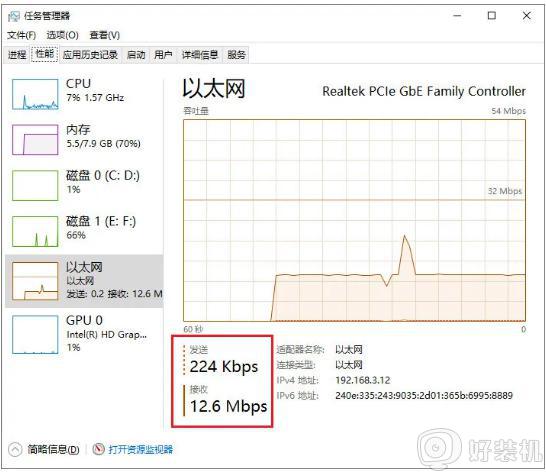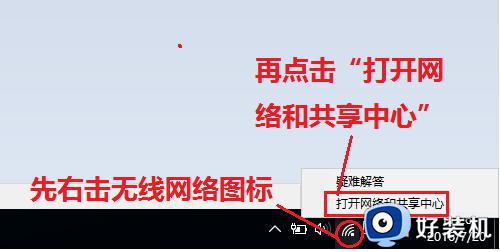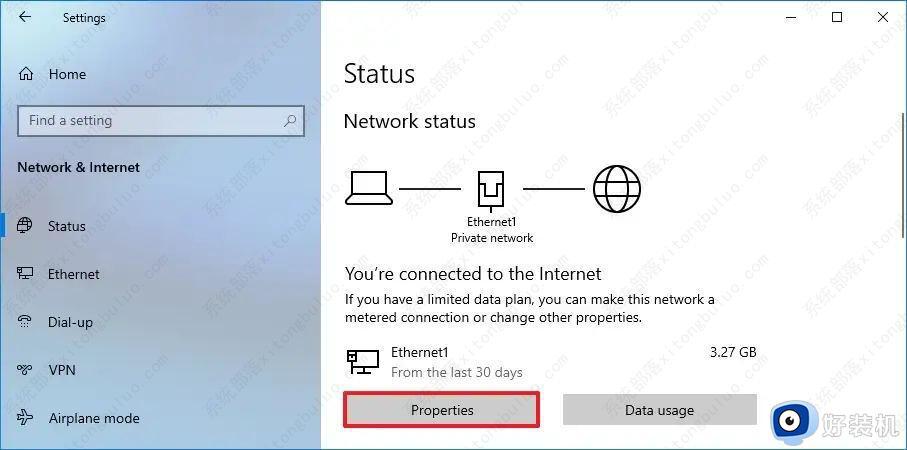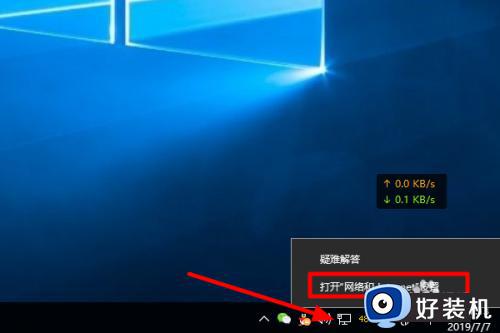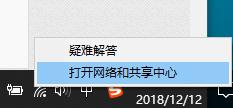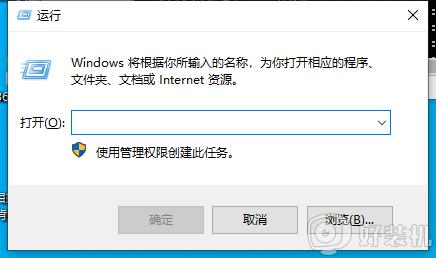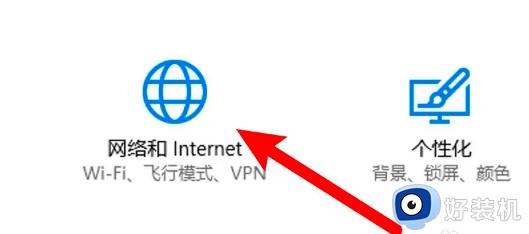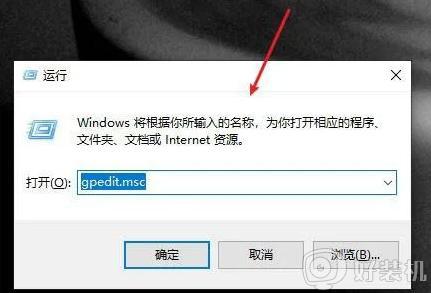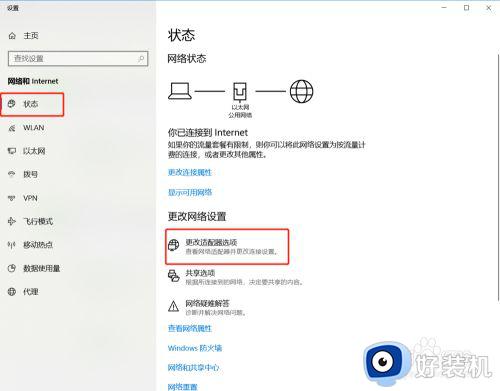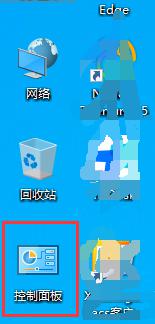win10 怎么看网速 win10查看本地网速的步骤
时间:2021-08-09 10:20:31作者:huige
网速对于我们上网或者游戏的时候是非常重要的,这个会影响我们的流畅体验度,然而有些win10正式版系统用户想要看电脑的网速,却不知道要从何下手,其实在win10系统中,就自带有网速查看工具,能帮助我们实时查看本地网速,接下来好装机笔者就给大家讲解一下win10查看本地网速的步骤给大家参考吧。
具体步骤如下:
1、鼠标指向桌面下方的任务栏,右击鼠标。
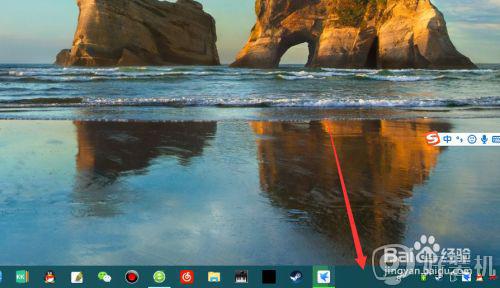
2、在弹出的菜单中点击 任务管理器(K)。
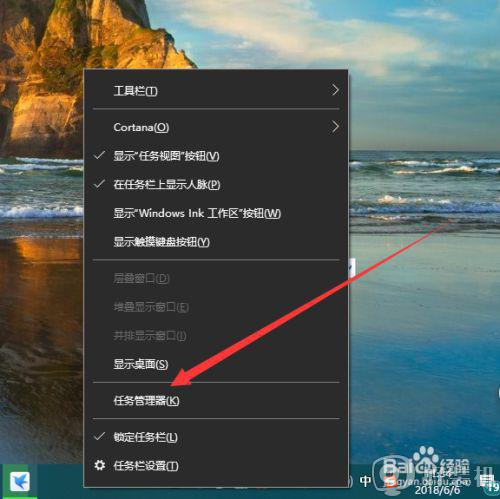
3、在打开的界3面中点击 性能 选项卡。
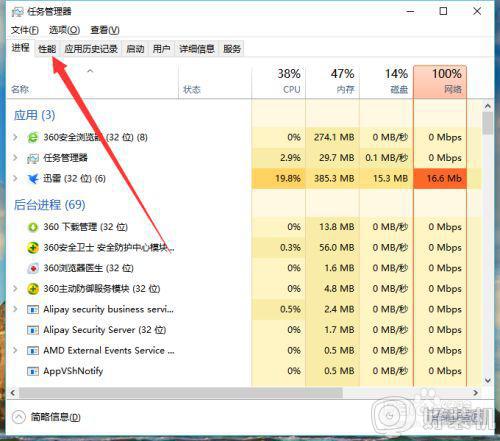
4、在显示的性能窗口中的左侧,点击你要查看网速的网卡。
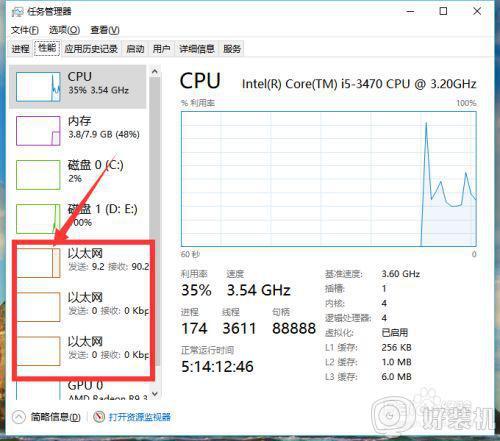
5、在右侧的显示区域中会显示该网卡的实时网速。
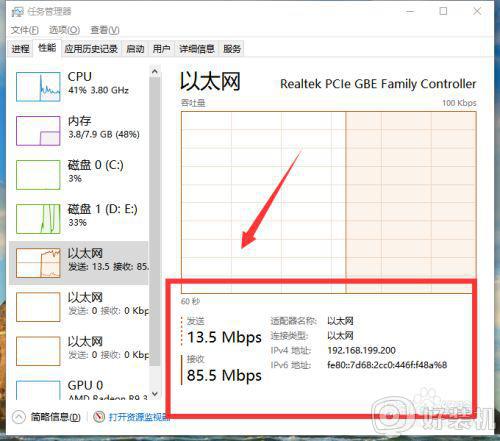
通过上面的方法win10系统就可以查看网速情况了,如果你也想看的话,那可以根据上面的方法步骤来进行查看即可。